在WPS文档中为图片增添阴影效果,能提升视觉吸引力,特别适用于制作专业封面图片,从而增强整体设计感。
1、 打开WPS,建立空白文字。
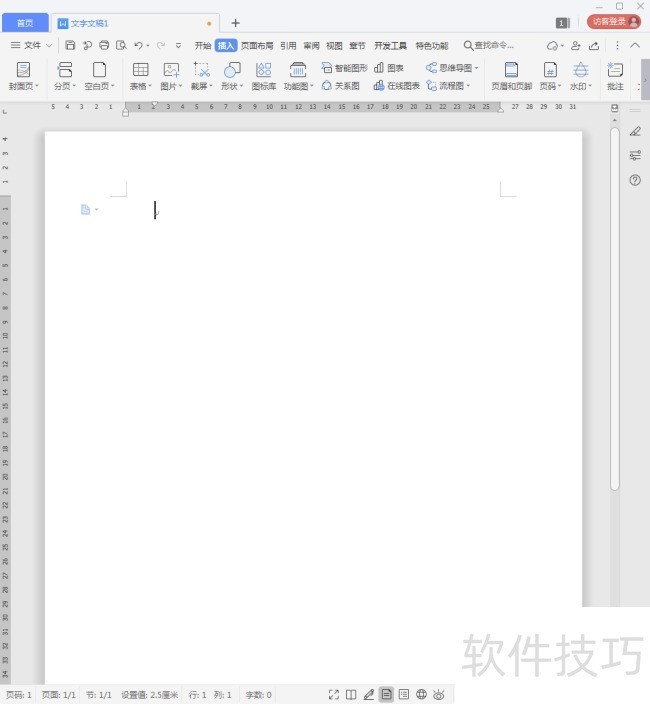
2、 在文档中插入一张图片。

3、 选中图片,点击【图片效果】中的【阴影】。
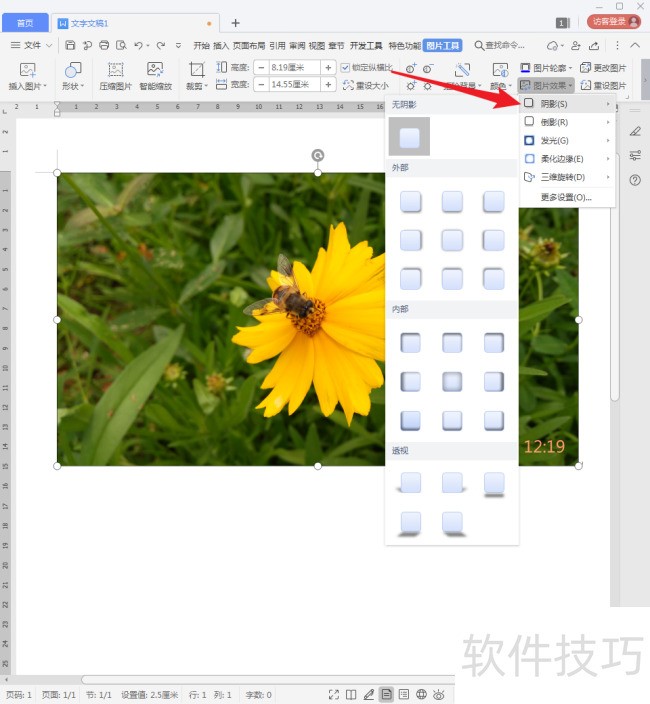
4、 在列出的阴影效果中选择其中的一种。

5、 这样,选中的图片就添加上了阴影。

6、 如果觉得默认的阴影效果不理想,可以进行修改,选中图片后点击【图片效果】中的【更多设置】。

7、 然后将在页面右侧打开阴影效果设置窗口。
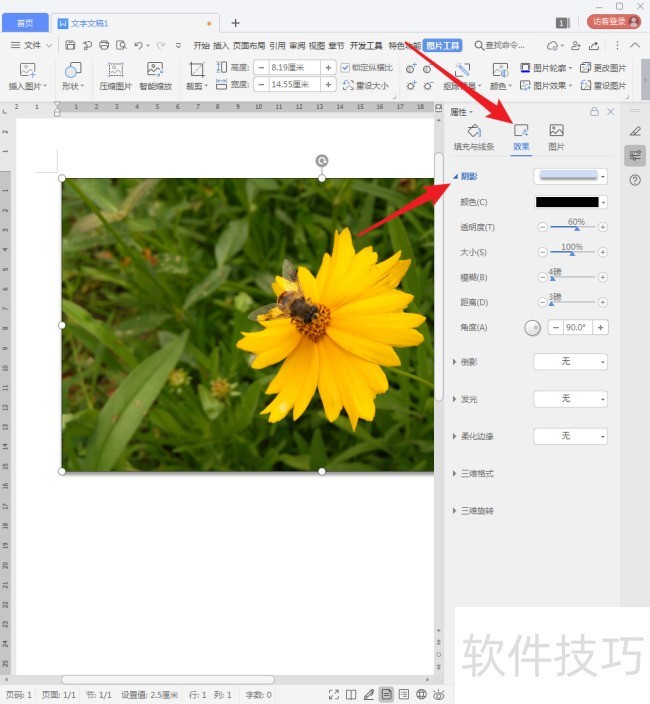
8、 然后可以对阴影的颜色、透明度、大小、模糊度、距离等参数进行设置。
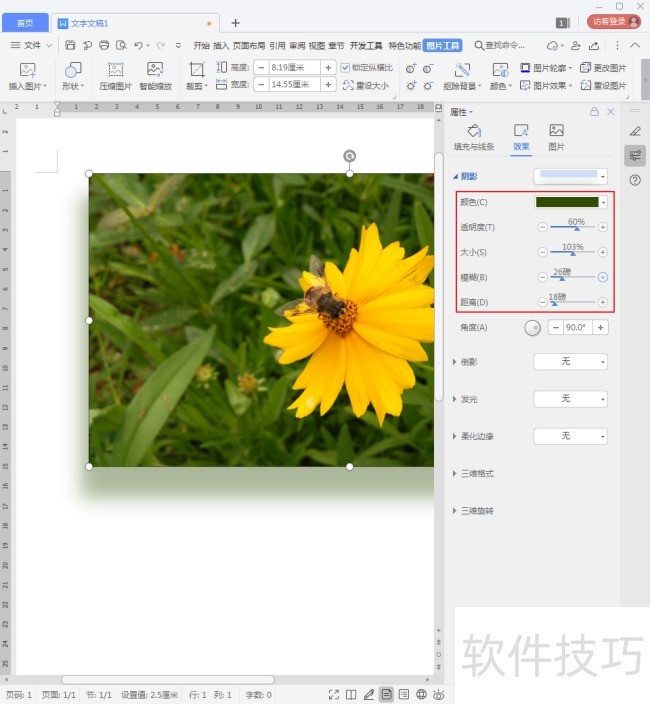
文章标题:WPS文档中的图片怎样设置阴影效果?
文章链接://www.hpwebtech.com/jiqiao/209696.html
为给用户提供更多有价值信息,ZOL下载站整理发布,如果有侵权请联系删除,转载请保留出处。
- 上一问:wps文字中怎么绘制“报酬体系结构图”
- 下一问:WPS演示里的表格怎么插入新的一列
相关软件推荐
其他类似技巧
- 2024-08-25 12:03:02wps文字怎么绘制“活动策划流程”
- 2024-08-25 12:00:02WPS表格如何按笔画或拼音排序
- 2024-08-25 11:58:02如何利用WPS隐藏文字在打印的时候不显示出来
- 2024-08-25 11:56:01WPS如何沿着圆路径打字
- 2024-08-25 11:55:02wps表格如何隐藏与取消隐藏
- 2024-08-25 11:51:02如何在WPS Office用SIGN函数返回单元格数值符号
- 2024-08-25 11:49:01wps表格怎么让多列的宽度相等
- 2024-08-25 11:48:02wps2019表格怎么设置一列只输入一次防止重名
- 2024-08-25 11:44:02WORD(WPS)文档表格文字行距间隔太大怎么调整
- 2024-08-25 11:43:01wps幻灯片放映在哪?
金山WPS Office软件简介
WPS大大增强用户易用性,供用户根据特定的需求选择使用,并给第三方的插件开发提供便利。ZOL提供wps官方下载免费完整版。软件特性:办公, 由此开始新增首页, 方便您找到常用的办公软件和服务。需要到”WPS云文档”找文件? 不用打开资源管理器, 直接在 WPS 首页里打开就行。当然也少不了最近使用的各类文档和各种工作状... 详细介绍»









